
ディスコード(Discord)とは?
OCEANコミュニティでは、ディスコードというSNSを使って
情報の発信、コミュニケーションをとっています。
そこでまずはディスコードについて簡単に纏めてみました。
ディスコードって何?
怪しい?
と思う方もいるかもしれませんが、
簡単に言うと昔はやったネットの掲示板のように見たい内容の情報がまとまっているのでとても見やすいですよ、と言う感じです。
こんな感じです
↓
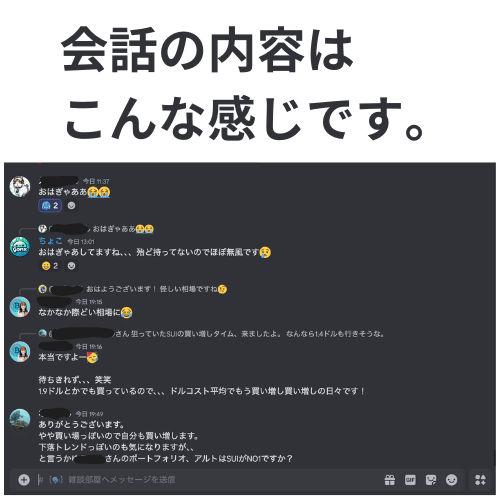
以下にディスコードの概要と簡単な登録手順をまとめてみました💦
ディスコード(Discord)とは?
ディスコードは、テキスト、音声、ビデオを使ってコミュニケーションできる無料のチャットサービスです。友達やコミュニティと話したり、ゲームをしながら話したりするのに使われます。さて、最近では趣味のグループや学習、仕事での利用も増えています。
1. ディスコードの特徴
チャットと会話ができる:テキストチャット、音声通話、ビデオ通話が可能です。特定のテーマごとに「サーバー」というグループを作成し、その中で「チャンネル」と呼ばれる部屋に分かれて会話ができます。
無料で利用可能:基本的に無料で利用でき、必要に応じて有料の「Discord Nitro」に追加の機能を楽しめます。
プライベートな会話も可能:友達と1対1で話したり、複数人のグループで会話やチャットをすることもできます。
2.スマホでの登録方法
アプリをダウンロード
App Store(iPhone)またはGoogle Play(Android)で「Discord」と検索し、アプリをダウンロードしてインストールします。アカウントを作成
アプリを開くと「アカウントを作成」というボタンが表示されます。これをタップして、メールアドレス、ユーザー名、パスワードを入力します。誕生日を入力
アカウントの安全性を高めるために誕生日を入力します。18 歳未満のユーザーには一部の機能に制限があります。メールアドレスの確認
登録したメールアドレスに確認メールが届きますので、メール内のリンクをクリックしてアカウントを認証します。サーバーに参加または新規作成
初回ログイン時に「サーバーを作成」または「サーバーに参加」のオプションが表示されます。友達のサーバーに参加するには、招待リンクが必要です。
3. PCでの登録方法
ウェブサイトにアクセスします
ブラウザでDiscordの公式サイトにアクセスします。アカウントを作成
画面右上の「ログイン」をクリックし、「アカウントを作成」を選択します。メールアドレス、ユーザー名、パスワードを入力します。誕生日を入力
誕生日を入力して、アカウントの安全性を確保します。メールアドレスの確認メールアドレス
に届いた確認メールを開き、リンクをクリックしてアカウントを有効にします。アプリのダウンロード(オプション)
公式サイトでは、DiscordをPC用アプリとしてダウンロードするオプションも表示します。ダウンロードの際、ブラウザ版よりも快適に使える場合があります。こちらからOCEANのディスコードに入れます!
ちょっと覗いてみる↓

